ApowerManagerレビュ―: このツールについて知りたいことすべて発見!
モバイル管理に関しては、多くのユーザーがAndroid/iOSデバイスを管理する際にApowerManagerと同様のツールを決定しようとしています。データのバックアップ、ファイルの転送、連絡先の管理を検討している場合でも、適切なソフトウェアを選択すると、時間を節約して面倒を減らすことができます。それがこれが理由です ApowerManagerレビュー このツールが提供するものと、それが賢明な投資かどうかを明確に把握することを目指しています。
このレビューは、お金を使うか、新しいワークフローにコミットする前に、情報に基づいた選択をするのに役立ちます。もっと読んでください。
パート1:ApowerManagerとは何ですか
ApowerManagerは、ApowerSoftが開発した包括的なモバイルデバイス管理ツールです。ファイル、ミラースクリーン、その他を管理するように設計されています モバイルデバイス(Android/iOS)とWindows/Macコンピューターの間にデータを転送します。 AndroidユーザーとiOSユーザーの両方に対応し、ユーザーフレンドリーなインターフェイスと多用途の機能を提供します。
パート2:ApowerManagerの主な機能
|
長所 |
短所 |
|
ファイル管理 |
写真、ビデオ、ドキュメント、アプリなどのファイルを表示、転送、整理します。 |
|
メディアハンドリング |
マルチメディアファイルのインポート/エクスポート。これらのアイテムをプレビューおよび管理します。 |
|
スクリーンミラーリング |
Android/iOS画面をリアルタイムでPCにミラーします。 PCからAndroidを制御します。 |
|
データバックアップと復元 |
電話データのワンクリックバックアップ。必要に応じて選択的に復元します。 |
|
お問い合わせ&SMSマネージャー |
iPhone/Androidの連絡先、呼び出しログ、およびテキストメッセージを管理します。 PC(Androidのみ)からSMSを送信します。 Suggested read: iCloudバックアップからiPadをバックアップおよび復元する方法 |
|
アプリ管理 |
アプリをインストール/アンインストールします。アプリデータをバックアップします(主にAndroid用)。 |
パート3:ApowerManagerは安全で無料です
安全性:
ApowerManagerは一般に安全に使用できると考えられています。画面録音、データ管理、ユーティリティツールで知られる評判の良いソフトウェア会社であるApowersoftによって開発されました。ここにそれが安全と見なされる理由がいくつかあります:
- マルウェアやスパイウェアはソフトウェアにバンドルされていません。
- 公式ウェブサイトからのダウンロードはクリーンでウイルスがありません。
- セキュアなデータ送信プロトコルは、ファイルの管理または転送時に使用されます。
- バグを修正し、セキュリティを改善するために頻繁に更新されます。
価格設定:
- 通常、価格は年間約39.95ドル(生涯:69.95ドル)を開始しますが、生涯計画と時折の割引が利用できます。
- 無料版は基本的なファイル管理に適していますが、PROバージョンは必要なパワーユーザーに最適です 画面ミラーリング、完全なデバイス制御、またはバックアップ/復元機能。
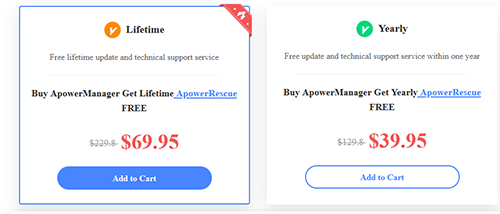
パート4:ApowerManagerはどのように機能しますか
- ApowerManagerを公式Apowersoft Webサイトからダウンロードしてください。
- WindowsまたはMacコンピューターにインストールします。
- Androidの場合 – 1。USB経由:開発者オプションでUSBデバッグを有効にし、ケーブル経由で接続します。 2。Wi-Fi経由:携帯電話にApowerMirrorアプリをインストール> PC画面のQRコードをスキャンします。
- iPhoneの場合 – 1。USB経由:iPhoneのコンピューターを信頼してください> ApowerManagerがそれを検出します。 2。Wi-Fi経由:
- 両方のデバイスを同じネットワークに接続します>スクリーンミラーリング(AirPlay)を有効にします。
- 接続後、ファイル(写真、ビデオ、音楽、連絡先、メッセージなど)を参照して転送できます。
- アプリ(Androidのみ)をインストール/アンインストールします。
- PC(Androidのみ)からSMSを直接送信します。
- スクリーンショットを撮るか、画面を記録します。
- すべての電話データをワンクリック(「ツール」>「バックアップと復元」)でバックアップして復元します。
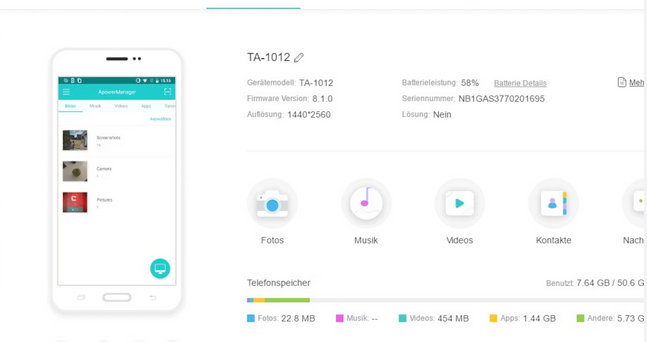
オプションで、スクリーンミラーリングを使用できます。
- 「反射」をタップして、モバイル画面をコンピューターにミラーリングします。
- Android:マウス/キーボードを介した完全なコントロールをサポートします。
- iOS:エアプレイによる画面ミラーリング、コントロールはサポートされていません。
ApowerManagerがデバイスを認識していない場合はどうなりますか? Androidの場合: 1. USBデバッグを有効にする:設定>開発者オプション> USBデバッグ。 2. USBをファイル転送(MTP)に設定します。 3.適切なUSBドライバーをインストールするか、ApowerManagerアプリを再インストールします。 3.別のUSBケーブル/ポートを試してください。 4.プロンプトが表示されたときにアクセス許可を許可します。 iPhoneの場合: 2。接続後にデバイスで「信頼」をタップします。 3.最新のiTunes(検出に必要)をインストールします。 4.元のUSBケーブルを使用します。 5.電話とコンピューターの両方を再起動します。
パート5:ApowerManagerの長所と短所
ApowerManager(Android/iOS)の長所と短所の簡単な要約を次に示します。
|
長所 |
短所 |
|
使いやすいインターフェイス |
高度な機能には、有料のサブスクリプションが必要です |
|
AndroidデバイスとiOSデバイスの両方をサポートします |
スクリーンコントロールは、Androidでのみ使用できます |
|
高品質のリアルタイム画面ミラーリング |
iOSスクリーンミラーリングは制限されています(直接制御なし) |
|
ワンクリックバックアップと復元 |
ミラーリング中はリソース集約型にすることができます |
|
PCから連絡先、SMS、メディア、およびアプリを管理します |
時折接続の問題(特にUSB/Wi-Fi経由のiOSを使用) |
|
WindowsとMacと互換性があります |
パート6:最高のApowerManagerの代替
> 6.1 AndroidのMobilekin Assistantを使用します
エラーなしでコンピューターでAndroid携帯電話を効率的に管理する必要がある場合、手頃な価格で Android(Win/Mac)のMobilekinアシスタントは素晴らしい選択です。これは、簡単な制御と幅広い互換性を提供する強力でオールインワンのデスクトップマネージャーであり、他の費用のためにお金を節約するのに役立ちます。
このソフトウェアをコンピューターに無料でダウンロードし、以下の手順を遵守して、どのように機能するかを学びます。
- インストールされたら、コンピューターでAndroidのMobilekin Assistantを起動します。
- USBケーブルを使用して、Androidデバイスをコンピューターに接続します。
- 指示に従って、デバイスが認識されていることを確認してください。 (プログラムが自分のデバイスを識別できない場合はどうすればよいですか?)
- 認識後、上部ウィンドウから左サイドバーまたは「スーパーツールキット」に移動して、単純なインターフェイスのヒントに従って携帯電話を転送、管理、バックアップ、または復元します。
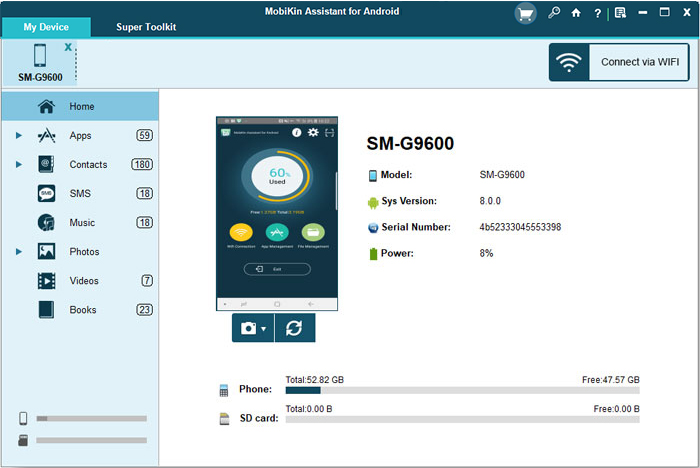
ユーザーガイド:
> 6.2 iOSのMobilekin Assistantを使用します
iPhoneのみを管理したい場合は、より費用対効果の高いオプションはiOS(WinおよびMac)のMobilekin Assistantです。これは、包括的なiOSデバイス管理の強力な競争相手であり、ユーザーフレンドリーなインターフェイスと強力な機能を提供します。このツールにより、iPhoneとコンピューター間のシームレスなデータ転送が可能になり、デスクトップからさまざまな種類のデータを直接管理できます。
iPhone管理のためにiOSにMobilekin Doctorを使用するにはどうすればよいですか?
- iPhoneまたはiPadを管理する前に、USBケーブルを使用してデバイスをコンピューターに接続し、ソフトウェアがデバイスを認識できるようにすることが不可欠です。
- この時点で、まだ行っていない場合は、デバイス上のコンピューターを信頼する必要があります。
- プログラムがiPhoneを正常に識別すると、次のインターフェイスが表示されます。
- これで、画面の上部にある左サイドバーまたは「スーパーツールキット」に移動して、デバイスを簡単にバックアップ、復元、転送、管理できます。
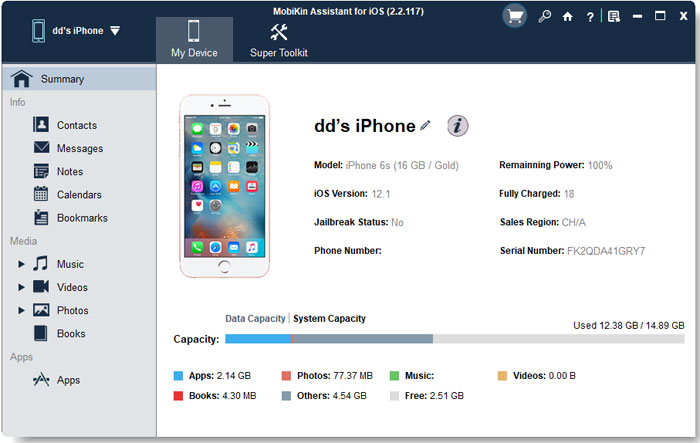
ユーザーガイド:
まとめ
価格の価値があるかどうかがまだわからない場合は、より集中した予算に優しいソリューションに切り替えることを検討してください。
Androidユーザーの場合、AndroidのMobilekin Assistantは、データを簡単に管理、転送、バックアップするための特殊なツールを提供します。同様に、iPhoneユーザーは、シームレスなiDevice管理のためにiOSのMobilekin Assistantに頼ることができます。どちらのツールもより手頃な価格で、各プラットフォーム向けに特別に設計されているため、ApowerManagerのスマートな代替品になります。



